Slik endrer du innstillinger for brukerkontokontroll (UAC) på Windows 10

Oppdag hvordan du endrer innstillinger for brukerkontokontroll (UAC) på Windows 10 for å tilpasse varsler og sikkerhet etter behov.
Fra og med versjon 1.16 og nyere legger Windows-terminalen til støtte for å lage tilpassede temaer, men du trenger noen JSON-ferdigheter for å endre utseendet fordi du må kode temaet i filen "settings.json".
Det er alt mulig på grunn av den nye globale egenskapen "temaer", som du kan bruke til å lage et tema med egendefinerte farger for faner, faneraden og programvinduet. Når «settings.json» er oppdatert med koden, vil temaet være tilgjengelig i «Tema»-innstillingen på «Utseende»-siden.
Denne veiledningen vil lære deg trinnene for å lage et tilpasset tema og bruke det på Windows-terminalen på Windows 11 .
Lag tilpasset tema for Windows Terminal
For å lage et tilpasset tema som du kan bruke på terminalen, bruk disse trinnene:
Åpne Windows Terminal .
Klikk på menyen (pil ned) og velg alternativet Innstillinger .
Klikk på Åpne JSON-fil .
I «temaer»-objektet åpner du parentesene «[ ]» og koder det egendefinerte temaet. Her er et eksempel på kodingen som bygger et tema:
"themes": [ { "name": "Mitt tema", "tab": { "background": "#ffff00", "showCloseButton": "alltid", "unfocusedBackground": null }, "tabRow": { " background": "#fb0004", "unfocusedBackground": "#555555" }, "window": { "applicationTheme": "dark", } } ]
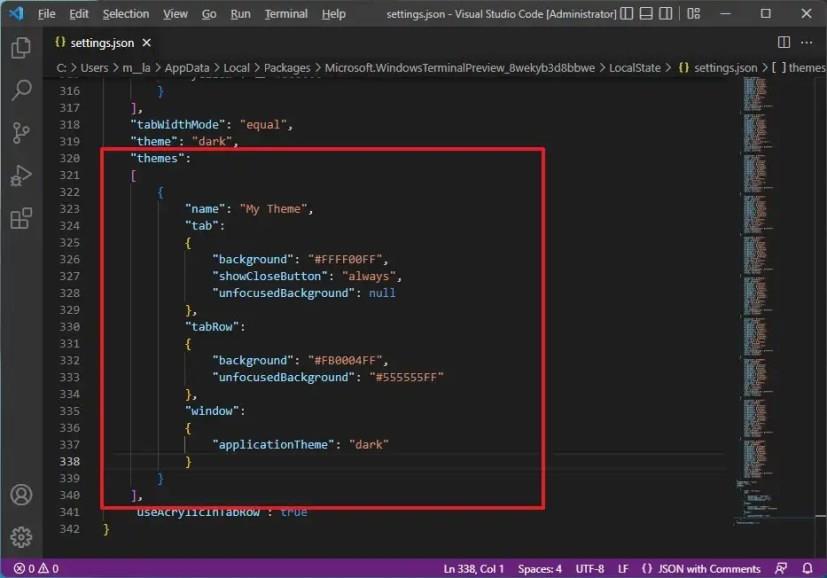
Bruk Ctrl + S hurtigtast for å lagre filen.
I terminalinnstillingene klikker du på Utseende .
Velg det egendefinerte temaet fra "Tema"-innstillingen.
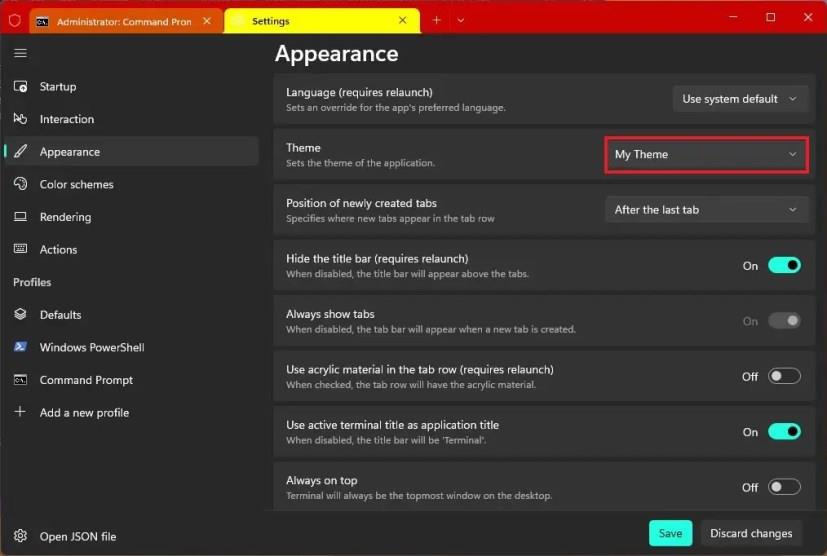
Klikk på Lagre- knappen.
Når du oppretter et tilpasset tema, setter du opp egendefinerte farger for vinduet og fanene. Hvis du vil tilpasse fargene for bakgrunnen, kan du endre fargeskjemaet fra "Fargeskjemaer"-delen.
I temakoden tabstøtter objektet background, unfocusedBackground, og showCloseButtonegenskaper. backgroundvil angi fargen på fanebakgrunnen når fanen er aktiv og vil alltid vise farger med full tetthet. Angir unfocusedBackgroundfargen når fanen er inaktiv og showCloseButtonbytter utseendet til lukkeknappen på fanen.
Objektet tabRowstøtter backgroundog unfocusedBackgroundegenskaper. backgroundvil angi fargen på tabulatorradens bakgrunn når vinduet er fokusert. Den unfocusedBackgroundvil angi fargen på tabulatorradens bakgrunn når den er ufokusert.
Til slutt er det mulig å endre innstillinger som brukes på vinduet med objektet window. Objektet windowstøtter applicationTheme. Den applicationThemevil bruke fargene til det valgte applikasjonstemaet på terminalvinduet med mindre andre farger er spesifisert.
Hvis du vil lage et andre eller tredje tema, trenger du bare å skrive koden etter den siste krøllete parentesen "{}" i det første temaet og før den siste parentesen "[ ]" til "themes"-objektet.
Oppdag hvordan du endrer innstillinger for brukerkontokontroll (UAC) på Windows 10 for å tilpasse varsler og sikkerhet etter behov.
Lær hvordan du aktiverer Auto Color Management (ACM) for SDR-skjermer på Windows 11. Følg trinnene for en bedre fargeopplevelse.
For å opprette Dev Drive på Windows 11, fra Disker og voluminnstillinger, klikk på Create Dev Drive, velg Opprett ny VHD, bruk 50GB pluss, format.
For å aktivere kommende tilpasningsinnstillinger for foreslåtte handlinger på Windows 11, kjør kommandoene vivetool /enable /id:42623125 og 41058795.
For å installere Windows 11 med Tiny11 ISO, lag en USB-oppstartbar stasjon, start PC, fortsett med standardinnstillinger og fullfør OOBE.
For å aktivere innstillingene for tilstedeværelsesregistrering på Windows 11, åpne Innstillinger > Personvern og sikkerhet > Tilstedeværelsesregistrering og slå på funksjonen.
Innstillinger-appen for Windows 11 får nye animerte ikoner, og her er trinnene for å aktivere den på build 25188.
For å generere SSH-nøkler på Windows 11, åpne kommandoprompt (admin), og kjør ssh-keygen, bekreft navnet på nøklene og passordfrasen.
For å aktivere de nye innstillingene for virtuell diskbehandling på Windows 11, åpne ViveTool og kjør kommandoen vivetool /enable /id:42401084.
For å aktivere ny ReFS Dev Drive-oppretting på Windows 11, åpne ViveTool og kjør kommandoen vivetool /enable /id:42866187.
For å aktivere nye Start-menyinnstillinger for nettstedanbefalinger og deaktivere varsler på Windows 11, kjør ViveTool. Dette er hvordan.
For alltid å åpne Windows Terminal Center, legg til launchMode: default, centerOnLaunch: true, initialPosition: ,, i Settings.json
For å forbedre spillytelsen på Windows 11, deaktiver Memory Integrity og Virtual Machine Platform. Her er fremgangsmåten.
For å aktivere EPUB på Microsoft Edge, legg til --enable-features=msEdgeEPUBReaderEnabled til app-snarvei. Dette er hvordan.
Windows 11 legger til nye energi- og batteribruksinnstillinger for bærbare datamaskiner, nettbrett og til og med stasjonære datamaskiner. Slik aktiverer du funksjonen.
For å aktivere Widgets pin-alternativet på Windows 11, åpne kommandoprompt (admin), og kjør kommandoen vivetool /enable /id:43636169.
For å DEAKTIVERE FALINER i File Explorer på Windows 11 22H2, bruk vivetool /disable /id:39145991 37634385 36354489 med ViveTool.
For å aktivere den skjulte kamera-personvernindikatoren på Windows 11, åpne Registrys Capture-nøkkel og aktiver NoPhysicalCameraLED-funksjonen.
For å tilbakestille Hosts-filene til standardinnstillingene på Windows 11, opprette en ny tekstfil med standardinnholdet og erstatte tidligere konfigurasjon.
For å kjøre gammel app med kompatibilitetsmodus på Windows 11, åpne appegenskaper, og aktiver kompatibilitetsmodus i kompatibilitetsknappen.
Det er mange grunner til at den bærbare datamaskinen din ikke kan koble til WiFi, og det finnes derfor mange måter å fikse feilen på. Hvis den bærbare datamaskinen din ikke kan koble til WiFi, kan du prøve følgende måter å fikse dette problemet på.
Etter at brukere har opprettet en USB-oppstart for å installere Windows, bør de sjekke USB-oppstartens ytelse for å se om den ble opprettet eller ikke.
Flere gratisverktøy kan forutsi diskfeil før de skjer, noe som gir deg tid til å sikkerhetskopiere dataene dine og erstatte disken i tide.
Med de riktige verktøyene kan du skanne systemet ditt og fjerne spionprogrammer, reklameprogrammer og andre skadelige programmer som kan lurke på systemet ditt.
Når en datamaskin, mobilenhet eller skriver prøver å koble til en Microsoft Windows-datamaskin over et nettverk, kan for eksempel feilmeldingen «nettverksbanen ble ikke funnet» – feil 0x80070035 – vises.
Blåskjerm (BSOD) er en vanlig og ikke ny feil i Windows når datamaskinen opplever en alvorlig systemfeil.
I stedet for å utføre manuelle og direkte tilgangsoperasjoner på Windows, kan vi erstatte dem med tilgjengelige CMD-kommandoer for raskere tilgang.
Som med Windows 10 kan du også bruke tredjepartsprogramvare for å gjøre oppgavelinjen i Windows 11 gjennomsiktig.
Etter utallige timer med bruk av den bærbare datamaskinen og stasjonære høyttaleroppsettet fra universitetet, oppdager mange at noen smarte oppgraderinger kan gjøre den trange studentboligen om til det ultimate strømmesenteret uten å tømme bankkontoen.
En bærbar PCs berøringsplate er ikke bare til for å peke, klikke og zoome. Den rektangulære overflaten støtter også bevegelser som lar deg bytte mellom apper, kontrollere medieavspilling, administrere filer og til og med se varsler.




























